本文主要讲解“如何在Windows11/10中删除网络文件夹中的thumb.db文件”,简单明了,易学易懂。请按照主机频道的思路去研究学习“如何在Windows11/10中删除网络文件夹中的thumb.db文件”!
Windows资源管理器在所有包含视频和图像文件的文件夹中创建一个名为Thumbs.db的隐藏系统文件。扩展名db代表数据库。因此Thumbs.db基本上是一个数据库文件,它包含您正在查看的文件夹中的图像,但图像将是缩略图的大小。即使您删除了这些文件,Windows资源管理器也会重新创建它们。虽然这是一个增强系统性能和用户体验的好功能,但它可能会在网络文件夹中引起一些问题。
方法一:通过本地组策略编辑器第一步:同时按Win+R键弹出运行对话框。
弹出窗口打开后,输入gpedit.msc并按Enter键。
用户配置-& gt;管理模板-& gt;Windows组件-& gt;在文件资源管理器进入文件资源管理器文件夹后,在窗口的右侧,您将能够看到名为“关闭隐藏缩略图中缩略图的缓存”的设置。数据库文件”。
双击此条目以编辑其配置。
HKEY _当前_用户\软件\策略\ Microsoft \ Windows接下来,右键单击Windows文件夹,单击“新建”,然后单击“关键选项”。
步骤3:右键单击新创建的项,然后单击重命名选项。
步骤4:命名新创建的key Explorer。单击以确保新创建的Explorer键是选定的键。
现在在窗口的右侧,右键单击空白区域,单击新建,然后单击DWORD (32位)值。
步骤5:将新创建的值命名为DisableThumbsdBonNetworkFolders。您可以通过单击该键,然后按F2来重命名该键。
当DWORD属性窗口打开时,将数值数据字段中的值设置为1,然后单击OK按钮。
就是这样。不要忘记重新启动计算机,以使更改生效。
 主机频道
主机频道


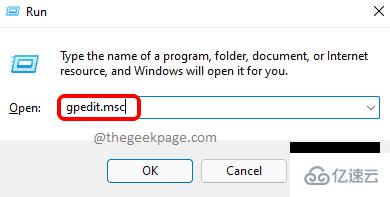
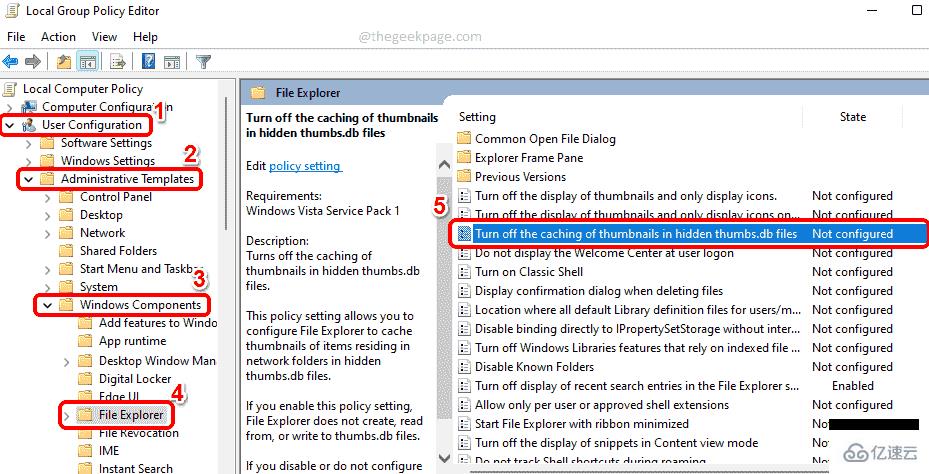
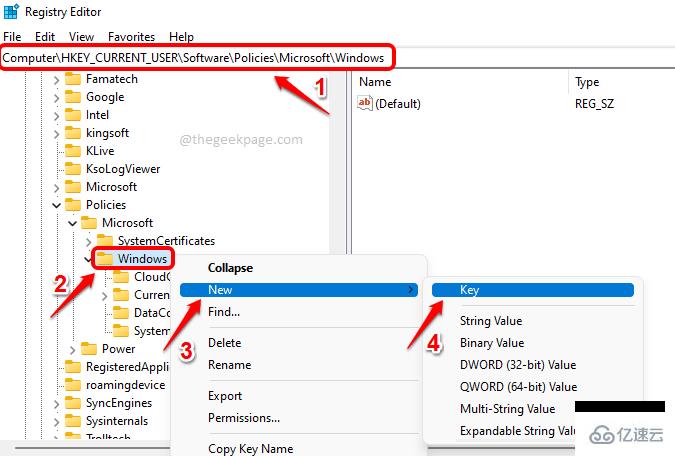
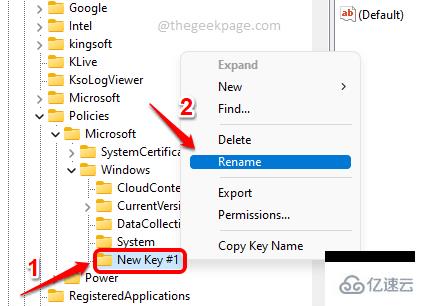
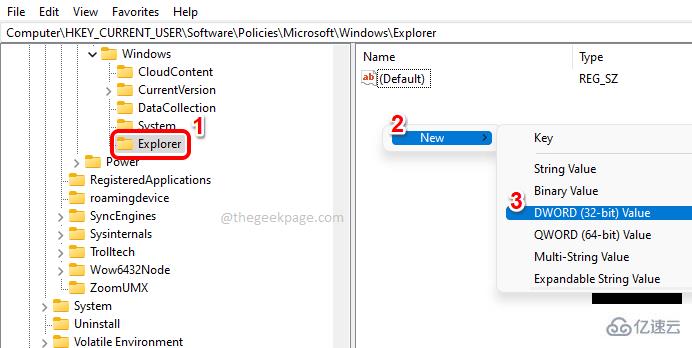
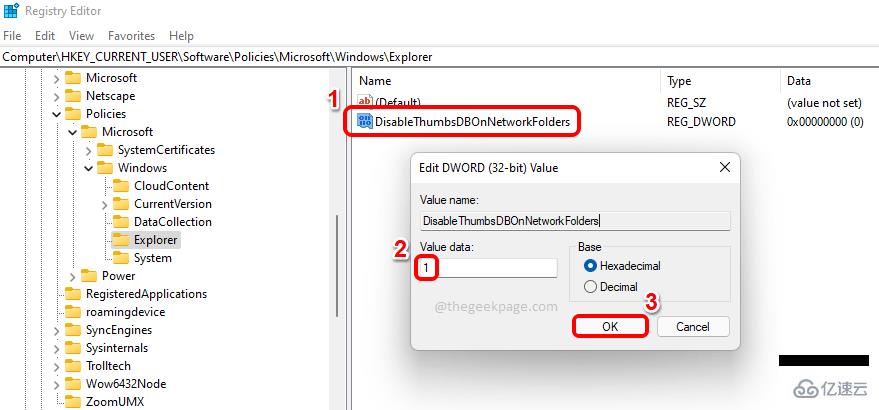



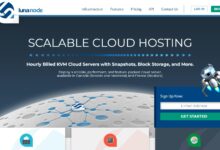





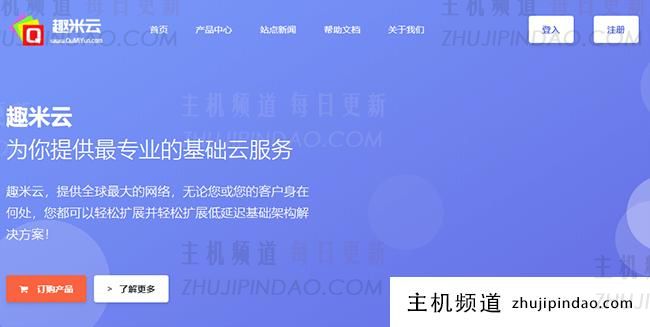
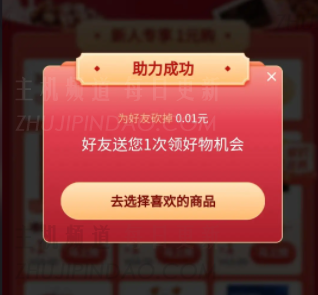
评论前必须登录!
注册